
相信有很多朋友在上传文件图片时会提示照片过大,或者尺寸不规范的情况,遇到这种情况PS一下就搞定了,今天让我们学习一下怎么修改吧!
1、把需要修改的图片拉进PS里;

2、在软件上方的工具栏里找到图像-图像大小;
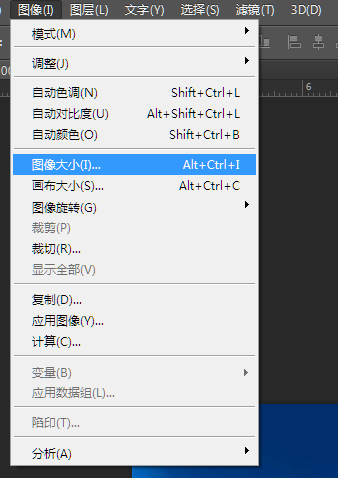
3、根据自己的需要调整像素大小;
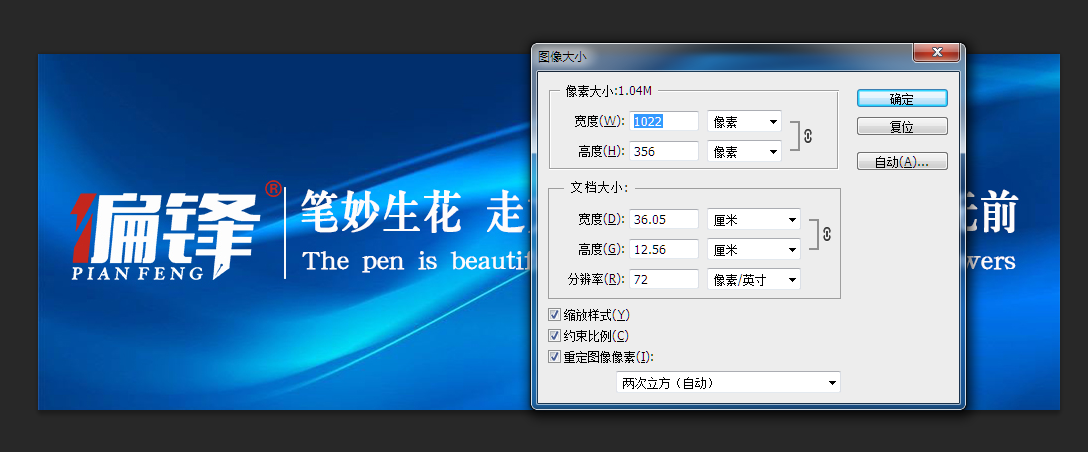
4、点击右上角文件-存储为web格式;
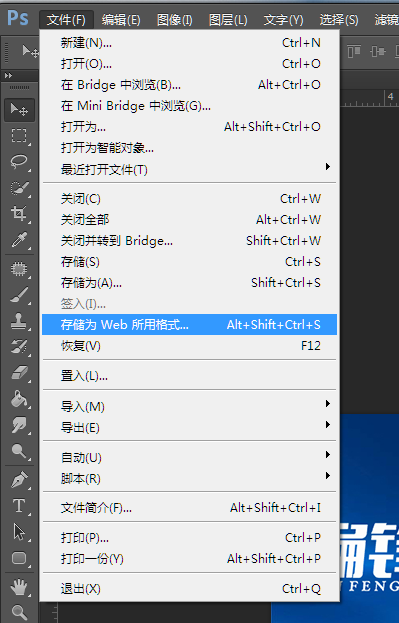
5、在里面有一个品质,点击它一下,然后会就是出现一个进度条。你可以拖动那个进度条然后进行选择,看下面图片红色笔圈出来的地方,就可以知道你要的是多大的图片格式了。
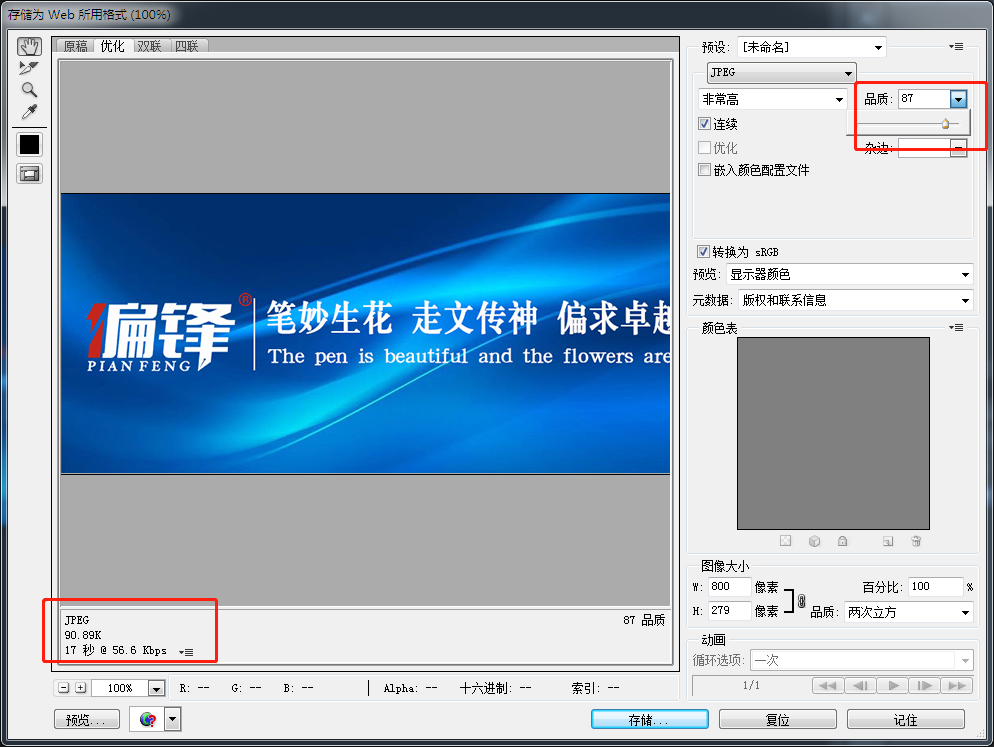
最后,这张图就根据你的需要保存到桌面上了,是不是很简单呢。
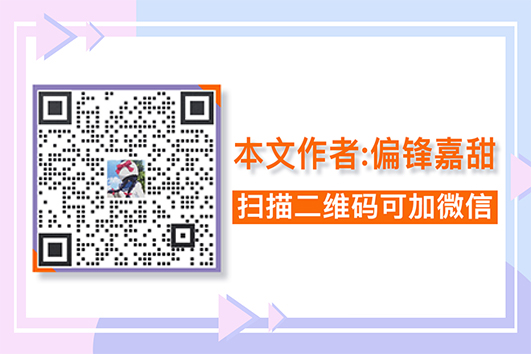
原创版权、侵权必究